

Inhaltverzeichnis
Recherche
� � � � � � � � � � � � � � � � � � � � � � � � � � � � � � � � � � � � � � � � � � � � � � � � � � � � � � � � � � � � � 3
Aedas Architects
Al Bahar Towers
Standort
� � � � � � � � � � � � � � � � � � � � � � � � � � � � � � � � � � � � � � � � � � � � � � � � � � � � � � � � � � � � � � � � � � � � � � � � � � 3
� � � � � � � � � � � � � � � � � � � � � � � � � � � � � � � � � � � � � � � � � � � � � � � � � � � � � � � � � � � � � � � � � � � � � � � � � � 4
� � � � � � � � � � � � � � � � � � � � � � � � � � � � � � � � � � � � � � � � � � � � � � � � � � � � � � � � � � � � � � � � � � � � � � � � � � � � � � � 8
Nutzung und Funktion � � � � � � � � � � � � � � � � � � � � � � � � � � � � � � � � � � � � � � � � � � � � � � � � � � � � � � � � � � � � � � � � � � � � � � 9
Tragwerk
� � � � � � � � � � � � � � � � � � � � � � � � � � � � � � � � � � � � � � � � � � � � � � � � � � � � � � � � � � � � � � � � � � � � � � � � � � � � � � � 10
Mashrabiya Konzept � � � � � � � � � � � � � � � � � � � � � � � � � � � � � � � � � � � � � � � � � � � � � � � � � � � � � � � � � � � � � � � � � � � � � � 11
Ähnliche Gebäude � � � � � � � � � � � � � � � � � � � � � � � � � � � � � � � � � � � � � � � � � � � � � � � � � � � � � � � � � � � � � � � � � � � � � � � � 12
Analyse
� � � � � � � � � � � � � � � � � � � � � � � � � � � � � � � � � � � � � � � � � � � � � � � � � � � � � � � � � � � � � � 13
Konzept � � � � � � � � � � � � � � � � � � � � � � � � � � � � � � � � � � � � � � � � � � � � � � � � � � � � � � � � � � � � � � � � � � � � � � � � � � � � � � � 13
Grundriss modelierungsprozess � � � � � � � � � � � � � � � � � � � � � � � � � � � � � � � � � � � � � � � � � � � � � � � � � � � � � � � � � � � � � � 14
Turmform modelierungsprozess � � � � � � � � � � � � � � � � � � � � � � � � � � � � � � � � � � � � � � � � � � � � � � � � � � � � � � � � � � � � � � 16
Verschattungsfassade modelierungsprozess � � � � � � � � � � � � � � � � � � � � � � � � � � � � � � � � � � � � � � � � � � � � � � � � � � � � � 17
Rhino inside revit � � � � � � � � � � � � � � � � � � � � � � � � � � � � � � � � � � � � � � � � � � � � � � � � � � � � � � � � � � � � � � � � � � � � � � � � � 19
Revit phase - Ebene erstellen � � � � � � � � � � � � � � � � � � � � � � � � � � � � � � � � � � � � � � � � � � � � � � � � � � � � � � � � � � � � � � � � 20
Revit phase - Form und Fassade � � � � � � � � � � � � � � � � � � � � � � � � � � � � � � � � � � � � � � � � � � � � � � � � � � � � � � � � � � � � � � � 21
Revit phase - Decken erstellen � � � � � � � � � � � � � � � � � � � � � � � � � � � � � � � � � � � � � � � � � � � � � � � � � � � � � � � � � � � � � � � 23
Revit phase - Adaptive Hexagonal Panel � � � � � � � � � � � � � � � � � � � � � � � � � � � � � � � � � � � � � � � � � � � � � � � � � � � � � � � � � 24
Revit phase - Hexagonal Fassade � � � � � � � � � � � � � � � � � � � � � � � � � � � � � � � � � � � � � � � � � � � � � � � � � � � � � � � � � � � � � � 25
Revit phase - Verschattungspanellen � � � � � � � � � � � � � � � � � � � � � � � � � � � � � � � � � � � � � � � � � � � � � � � � � � � � � � � � � � � 26
Revit phase - Verschattungsfassade � � � � � � � � � � � � � � � � � � � � � � � � � � � � � � � � � � � � � � � � � � � � � � � � � � � � � � � � � � � 29
Revit phase - Zusammenfügen
� � � � � � � � � � � � � � � � � � � � � � � � � � � � � � � � � � � � � � � � � � � � � � � � � � � � � � � � � � � � � � � � 30
Ladybug - Sonnenadaptivität � � � � � � � � � � � � � � � � � � � � � � � � � � � � � � � � � � � � � � � � � � � � � � � � � � � � � � � � � � � � � � � � � 32
Renders
� � � � � � � � � � � � � � � � � � � � � � � � � � � � � � � � � � � � � � � � � � � � � � � � � � � � � � � � � � � � � � � � � � � � � � � � � � � � � � � 33
Quellenangabe
� � � � � � � � � � � � � � � � � � � � � � � � � � � � � � � � � � � � � � � � � � � � � � � � � � � � � � � � � 35
Recherche

Aedas Architects

Aedas Architects ist ein in Hong Kong ansässiges Architekturbüro, das Dienstleistungen wie Architektur, Landschaft, Städtebau und mehr anbietet. Das Büro ist ein Zusammenschluss von LPT Architects of Hong Kong, Abbey Holford Rowe und Peddle Thorp und sie arbeiten seit 2002 zusammen. Es beschäftigt derzeit viele international tätige Architekten. Das Unternehmen hat 14 Global Board-Mit glieder (siehe Bild) und viele Architekten, Innenarchitekten, Stadtplaner und Masterplaner.








Arbeitsbereich:
• Global
• China
• Singapore
• USA
• Middle East
Ausgewählte Projekte:



• Boulevard Plaza - Dubai - UAE
• Olympia 66 - Dalian - China

• Express Rail Link West Kowloon Terminus - Hong Kong
• Lè Architecture - Taiwan
Al Bahar Towers

Al Bahr / Al Bahar Towers befinden sich in den Vereinigten Ara bischen Emiraten, Abu Dhabi, und wurden von Aedas Architects und der Diar Consult Group als neuer Hauptsitz des Abu Dhabi Invest ment Council (ADIC) entworfen. Einer der Türme wird derzeit vom ADIC besetzt und der andere Turm wird von der Al Hilal Bank als Hauptsitz genutzt. Die architektonische Qualität der Türme ist die Beschattung der West-, Ost- und Südfassaden. Dieses innovative Fassadensystem ist von traditionellen arabischen Methoden inspiri ert und wurde modernisiert.
Architekten: Aedas Architecten
Standort: Abu Dhabi - Vereinigten Arabischen Emiraten
Gesamte Grundstücksfläche: 100.080 m²
Gesamte Grundfläche: 56.000 m²
Höhe: 147 Meter
Stockwerk: 29
Gebaut: 2009-2012






Standort
Das Gebäude befindet sich an der Nordküste der Insel Abu Dhabi mit Blick auf die östlichen Mangroven und hinaus in Richtung der Insel Sadiyaat und des Arabischen Golfs.
Abu Dhabi ist die größte Stadt der Vereinigten Arabischen Emirate und auch ihre Hauptstadt.

Das größte geografische Problem für dieses Gebiet ist die Hitze, da die Wetterbedingungen in Abu Dhabi hart, heiß und trocken sind. Dieses Gebiet ist eine ganze Wüste neben dem Arabischen Golf. Daher ist die kinetische Fassade der Türme eine unglaubliche Erfindung gegen dieses Problem und löst das Wärmeproblem mit einem sehr modernen Ansatz.

Auf der anderen Seite der Türme befindet sich der Mangroven-Nationalpark, der den Menschen, die an den Türmen arbeiten, einen schönen Anblick bietet.
Es gibt the Dolphin Park direkt neben dem Mangrovenpark und bietet eine grüne, beruhigende Pausenzone für Menschen.
Einige der wichtigsten Gebäude in der Nähe der Al Bahr Türme sind; höhere technische Hochschulen Abu Dhabi (Männerhoch schule), Al Shabiya Polizeistation, Yas Gesundheitszentrum, Alzfra nh Moschee und Omeir Bin Al Hamam Moschee.
Nutzung und Funktion
Beide Türme sind als Hauptquartier konzipiert und werden dementsprechend von der Hilal Bank und dem anderen für ADIC genutzt.
Die Kapazität dieser beiden 25-stöckigen Türme beträgt jeweils 1000 bis 1100 Mitarbeiter.
Das Designkonzept ist kulturell und ökologisch für den Entwicklungsplan 2030 für Abu Dhabi geeigne
Die Funktion die Geschosse bestehen aus zwei Teilen: dem inneren Kreis und dem äußeren Kreis.
Während der innere Kreis Zugänglichkeit und Bewegung bietet, wird der äußere Kreis für verschiedene Funktionen als Büros, Besprechungsräume, Warteräume, Rezeption und Arbeitsplätze verwendet. Die Toiletten befinden sich im inneren Kreis.
Die Erschließung im inneren Kreis hat 9 Aufzüge und 2 Treppen.
An der Südfassade befinden sich interne Open-air Gardens, die Schatten- und Sonnen schutz bieten und den Arbeitern auch als Pausenund Besprechungsräume dienen.

Das Podium ist auch ein wichtiger Bestandteil der Funktionalität des Gebäudes. Es beherbergt eine Vielzahl verschiedener öffentlicher Einrichtungen wie einen Gebetsraum, Restaurants und ein Au ditorium. Das Podium ermöglicht außerdem einen differenzierten Zugriff für verschiedene Benutzerkategorien wie Öffentlich, VIP und Mitarbeiter.


Das Gebäude verfügt über 2 Tiefgaragenebenen mit einer Kapazität von 80 Fahrzeugen.
Die Aussichtsplattform im obersten Stockwerk ist in 120 m Höhe für die Public zugänglich und bietet eine atemberaubende Aussicht.
Tragwerk



Haupttragwerk in beiden Türmen ist der runde Stahlbeton-Mittelkern. In diesem Kern befinden sich auch alle Aufzugs- und Treppen anlagen. Sekundärstrukturen sind die Stahlsäulen, die als sechseckige Muster geformt sind. Die Säulen sind außerdem mit Alumin ium-Sechskantprofilen verkleidet, um ihnen ein eleganteres Aussehen zu verleihen. Das Gebäude steht im Wesentlichen auf diesen beiden Hauptstrukturen. Die Glasfassade ist jedoch mit Aluminiumpfosten gebaut und mit Böden verbunden. An der Außenseite der Fassade befindet sich eine zweite sechseckige Struktur, auch diese sechseckige Fassade wird von den Säulen im gleichen sechseckigen Muster getragen. Am äußersten Teil des Gebäudes befinden sich die Sonnenschutzpaneele, die von Stahlbeinen getragen werden, die entweder mit der Glasfassade oder der sechseckigen Fassade verbunden sind.

Mashrabiya Konzept
Das Hauptkonzept für die Al Bahr Towers ist die kinetische Fas sadenstruktur, die bei Be-darf und automatisch Schatten erzeugt. Die Funktionalität der Fassade wurde von alten arabischen Schattierungsmethoden inspiriert. Diese Fensterabdeckungen namens „Mashra-biya“ wurden zu Beschattungs- und Daten-schutzzwecken verwendet.
•
Funktion: Verschattung und Kühlung
• Aus Holz gebaut
• Es ist gut für trockenes und heißes Wetter
• Meist in der arabischen Architektur verwen-det, aber es ist möglich, Ähnlichkeiten in der römischen Architektur zu sehen




Ähnliche Gebäude




Analyse
Konzept
Das Hauptkonzept für die Al Bahr Towers ist die kinetische Fassadenstruktur, die bei Bedarf und automatisch Schatten erzeugt. Die Funktionalität der Fassade wurde von alten arabischen Schattierungsmethoden inspiriert. Diese Fensterab deckungen namens „Mashrabiya“ wurden zu Beschattungs- und Datenschutzzwecken verwendet.
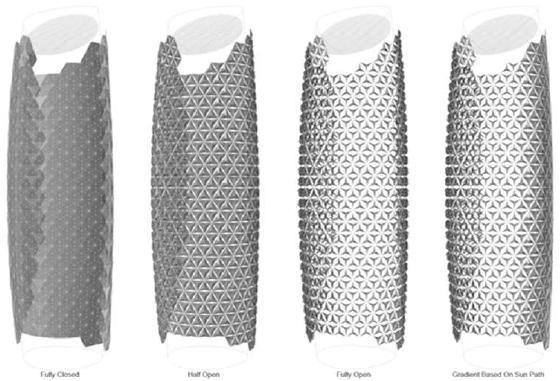


Die moderne Methode zur Erstellung des Mashrabiya-Konzepts bestand darin, eine Sun-Tracking-Parameterdatei zu verwenden, die alle Panels zusammen steuert und sie je nach Sonnenwinkel schließt oder öffnet. Die Dateien, die die Sonnenpfadinformationen enthalten, werden als epw-Dateien bezeichnet. Dieser Prozess kann virtuell erstellt werden, indem Rhino Inside Revit und das Marienkäfer-Plug-In für Grashüpfer verwendet werden.
Das Hauptziel hierbei ist es, die Paneele entsprechend der Sonnenrichtung anzu passen, um eine direkte Sonnenerwärmung zu verhindern. Daher bedecken die Paneele das Gebäude von der West-, Ost- und Südseite. Nur der nördliche Teil ist freigelegt, und dies liegt daran, dass die Nordfassade die kühlste und am wenigsten beheizte natürliche ist.

Der Modellierungsprozess beginnt mit der Berechnung des Kernzentrums. Der Kernradius beträgt 11,5 m und umfasst einen Kreis und ein Dreieck mit Schnittpunkten.
Die Schnittpunkte werden so ausgerichtet, dass sie der Nordachse zugewandt sind. Eine der Ecken zeigt nach Norden, während die anderen beiden nach Süden aus gerichtet sind.
Die zweite Phase besteht darin, 3 gleiche Kreise mit einem Radius von 30,5 zu zeichnen, die von den Kernschnittpunkten zentriert sind.

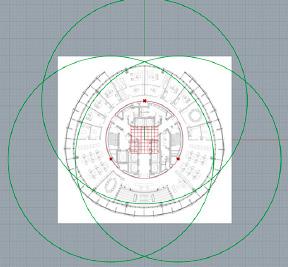

Jetzt können die Schnittpunkte von 3 Kreisen und Linien von dreieck angegeben werden, um Kontrollpunkte der Grundrisskurve zu erstellen.
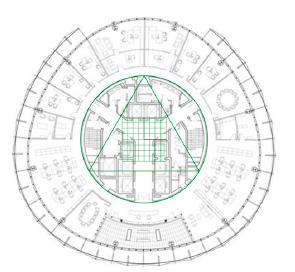
Angegebene Schnittpunkte werden mit einer interpolier ten geschlossenen Kurve verbunden und die Hauptform wird erstellt. Die Außenhaut (Schattenpaneele) wird mit dem gleichen Verfahren nur mit einem Versatz von 2,5 m von der ursprünglichen Kurve erstellt. Schließlich wird etwa 1/5 der Kurve an der Nordseite geschnitten, um Sonnenlicht und Wärme von der Nordseite zu ermöglichen.

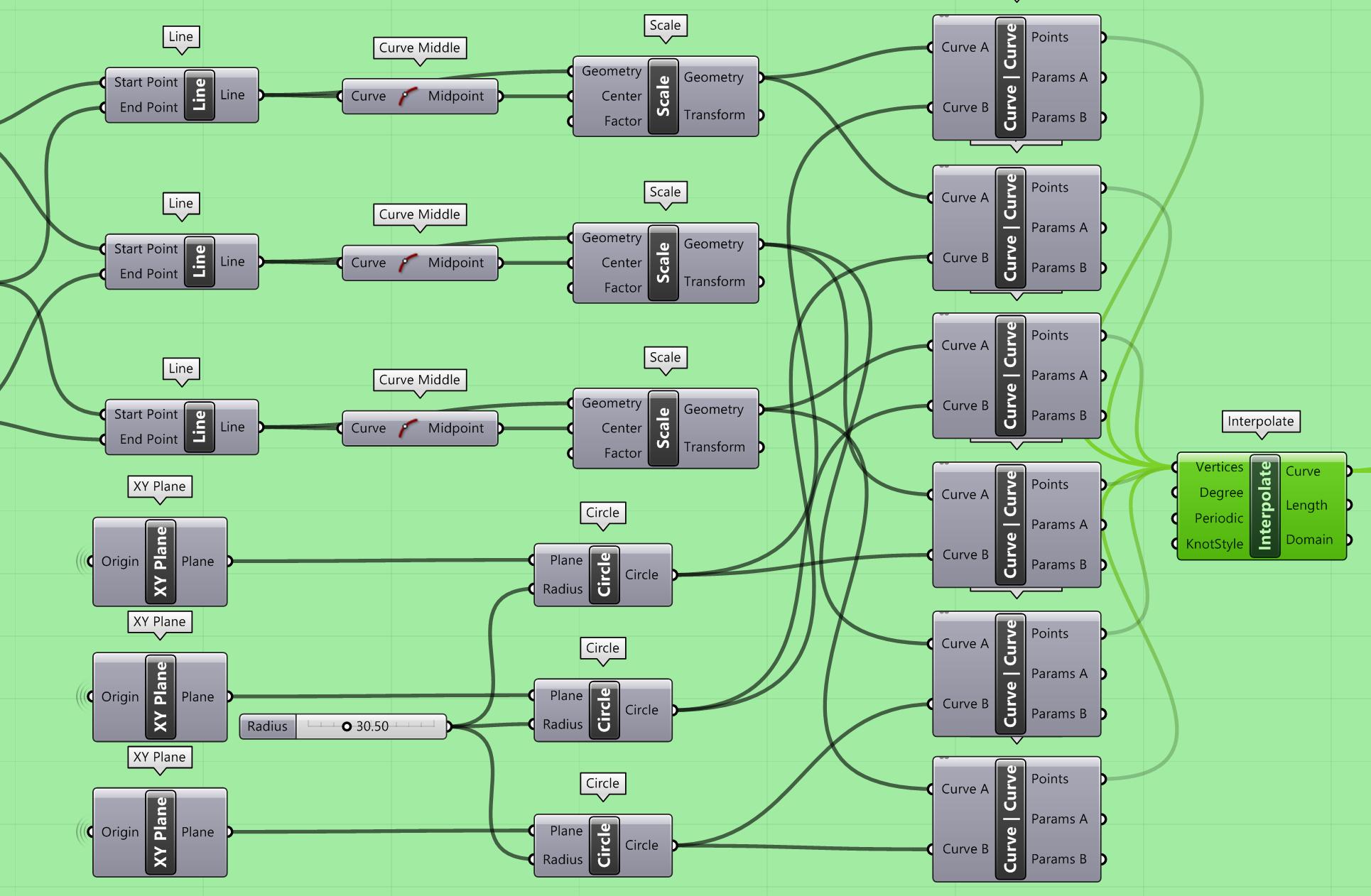

Turmform modelierungsprozess
Zuerst müssen wir die Turmform erstellen, indem wir den Grundriss entlang der z-Achse kopieren. Wir haben zwei parameters für stockwerke und höhe eines stockwerks. dann müssen wir diese beiden Parameter zu einem Serienwerkzeug hinzufügen. Der Parameter “count” gibt an, wie oft wir den Grundriss kopieren und “Step” gibt an, wie hoch die abstand zwischen zwei stockwerke ist. Jetzt, da unser Serienparameter eingestellt ist, können wir die Richtung der Serie definieren, indem wir den Parameter “unit z” hinzufügen. Für den letzten Schritt benötigen wir das Verschieben-Tool. Für die Geometrie input verwenden wir die Kurve für den Grundriss und für Motion input, verwenden wir den unit vector.
Al Bahar Towers haben auf jeder Etage die gleiche Grundrissform, aber der Maßstabsfaktor ändert sich je nach Höhe. Der Boden ist unten und oben der kleinste, aber in der Mitte der größte. Daher müssen wir einen “Graph Mapper” verwenden, um diese Form zu erstellen. Für diese Form haben wir die Bezier-Kurve im Graph-Mapper verwendet und sie so positioniert, wie im Bild unten zu sehen ist. Hier musste ich “Floor count - 1” parameter erstellen, weil die letzte kurve am ende dupliziert sich und hat ein extra kurve als die basis form. Letzte schritt, muss mann die mapper parameter mit ein unit-z parameter verbinden und dann factor input von skalierungsverkzeug verbinden. Hier verwenden wir die basis turmform als geometry und Area tool um center zu definieren




Verschattungsfassade modelierungsprozess

Für diesen Schritt habe ich das Skalierungswerkzeug verwendet, um eine zweite Kurve mit einem Skalierungsfaktor von 1,12 zu generieren. Für diesen Schritt habe ich das Skalierungswerkzeug verwendet, um eine zweite Kurve mit einem Skalierungsfaktor von 1,12 zu generieren. Nach diesem Schritt habe ich die Kurve in Rhino gebacken. Dann habe ich eine Linie in der Mitte entlang der y-Achse gezeichnet und sie um 30 Grad aus der Mitte gedreht, dann entlang der y-Achse gespiegelt. Nachdem die Form fertig ist, trimmen Sie den Teil der Kurve, der zwischen den beiden Linien geblieben ist.


Als weitere Schritt, verwenden wir die gleiche Turm method wie basis-Turm. Diesmal, Anstatt die Hauptkurve zu verwenden, verwenden wir diesmal die getrimmte Kurve, indem wir einen Kurvenparameter erstel len und unsere getrimmte Kurve darauf definieren. Da die getrimmte Kurve keine geschlossene Form ist, kann Grasshopper keinen Mittelpunkt dafür definieren. Daher verwenden wir den Mittelpunkt der Basisturmform. Hier gibt es noch einen zusätzlichen Schritt. Wie auf den Referenzbildern zu sehen ist, beginnt die Verschattungsplattenfassade eine Ebene über dem Boden. Daher verwenden wir das Werkzeug “Shift List”, um unsere Kurve von der darüber liegenden Ebene aus beginnen zu lassen.


Rhino inside revit
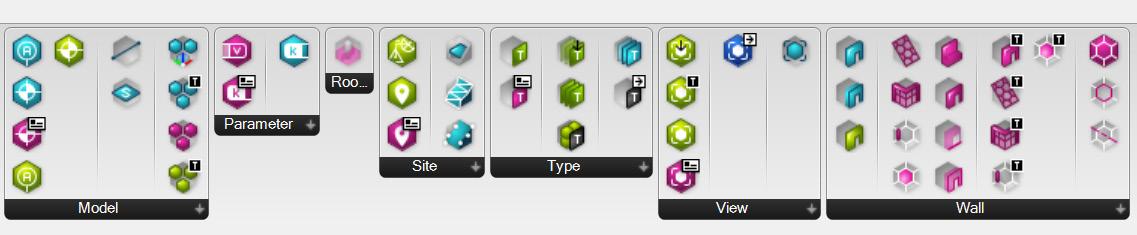


Warum ist es besser, Rhino mit Revit zu verwenden?
Software-Interoperabilität ist ein wichtiger Faktor in der heutigen Architektur. Jede Software hat bestimmte Vor- und Nachteile, daher ist es eine flüssigere Praxis, un terschiedliche Software für verschiedene Aufgaben zu verwenden. Da Rhino ein großartiges Werkzeug für parametrisches Design und komplexe Geometrieerstellung ist, bietet Revit viel effektivere Dokumentationsmethoden und hat den großen Vorteil, Familien zu verwenden. Es gibt verschiedene Möglichkeiten, Daten aus Rhino in Revit zu importieren, aber die effektivste ist Rhino-inside-Revit. Dieses Plug-In ermöglicht es Revit, Rhino und Grasshopper in einer Revit-Datei auszuführen. Obwohl dieses PlugIn noch neu ist und viele Tools fehlen, hat es für dieses Projekt gereicht.
Wie oben erwähnt, ist Rhino Inside Revit noch ein sehr junges Plug-in und bietet viel Raum für Verbesserungen. Um unnötige Informationen zu vermeiden, werde ich nur diejenigen erwähnen, die sich auf dieses Projekt auswirken.

Die erste und wichtigste ist, wenn wir etwas von Grashopper zu Revit “bake”, dürfen wir eine Kategorie für das “baked” Element auswählen. Aber obwohl Revit die Kategorie erkennt, erlaubt es uns nicht, native Tools zu verwenden, die mit einer bestimmten Kategorie geliefert werden. Zum Beispiel kann ein als Mass definiertes Form normalerweise entweder in Projektdatei (sofern die In-Place-Mass ist) oder in einer “concep tual massing environment” (als Familie) bearbeitet werden. Aber das ist leider nicht möglich, wenn es eine baked Mass ist
Ein weiterer fehlender Punkt, der sehr hilfreich gewesen sein könnte, ist die Möglichkeit, eine Vorhangfassade nach Oberfläche aus dem Grasshopper zu erstellen. Leider ist es noch nicht möglich.
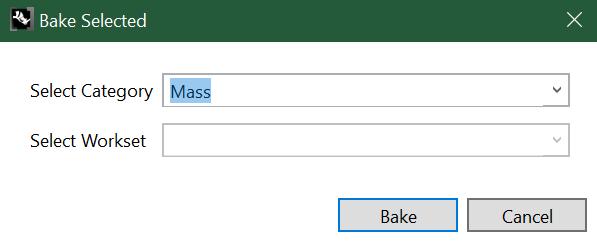
Revit phase - Ebene erstellen
Um Ebenen anhand von Höhen parametern aus dem Grasshop per zu erstellen, verwenden wir das Add Level-Werkzeug aus der Grasshopper-Revit-Toolbar.

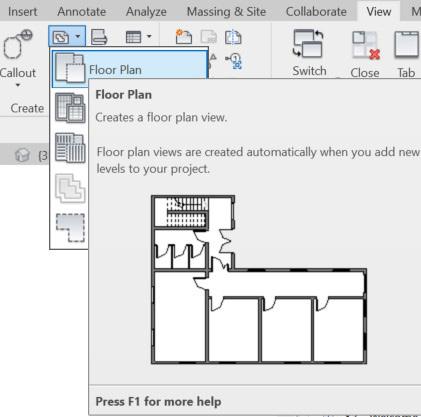

Um dieses Tool zu verwenden, werden drei Parameter benötigt.
1-Elevation (Höhe)
2-Type (Level Tag Type von Revit)


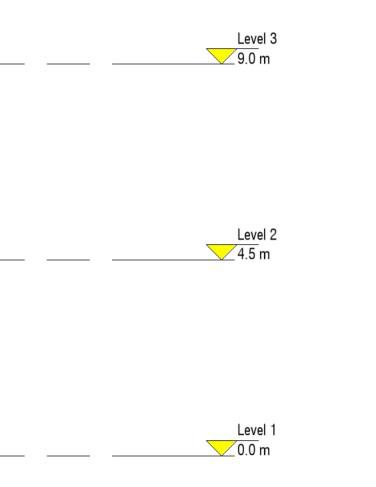
3-Name
Nachdem die Ebenen erstellt wurden, handelt es sich um Referenzebenen, an die kein Grun driss angehängt ist.
Um Grundrisse aus den definierten Ebenen zu erstellen, muss man wie folgt vorgehen:
Ansicht-Draufsichten-Grundriss
und wählen Sie dann die bevorzugten Ebenen aus, um Grundrissverknüpfungen zu erstellen.
Revit phase - Form und Fassade

Um die Turmform zu importieren, müssen wir ein Körpermod ell in der Revit-Projektdatei erstellen. Wie bereits im Abschnitt “Rhino Inside Revit” erwähnt, ist es nicht möglich, eine bearbeitbare Körper aus Rhino in Revit zu backen. Für diesen Teil des Projekts müssen wir das Linienauswählen Werkzeug von Revit verwenden, um eine Form zu erstellen. Leider kann Revit das Werkzeug Linien auswählen nicht für geschloss ene Kurven verwenden. Revit neigt dazu, die geschlossene Kurve in zwei Teile zu teilen, und diese beiden Teile sind in unserem Fall nicht gleichmäßig geteilt. Um dieses Problem zu lösen, müssen wir die Kurve manuell entlang der y-Achse in zwei gleiche Teile teilen. Ich habe die in den Bildern gezeigte Methode verwendet. Für diese Methode zeichnen wir ein an der y-Achse ausgerichtetes Rechteck und teilen die Kurve mit dem angegebenen Grasshopper-Skript in zwei Teile.

Hier ist ein wichtiger Hinweis: Nachdem wir die Halbkurve erstellt haben, müssen wir dieselbe Turmmethode wie zuvor verwenden. Aber diesmal hätten wir ein Problem mit dem Scale-Tool. Um eine Kurve skalieren zu kön nen, müssen wir einen Mittelpunkt definieren, den wir bei unserer Halbkurve nicht haben. Daher verwenden wir für den Center-Parameter des Scale-Befehls den Mittelpunkt aus dem vorherigen Turmskript.

Als nächstes backen wir die Turmlinien in Revit. Wir erstellen ein neues Körpermodell-in Grund stück und verwenden das Linienauswählen Werkzeug, um die gebackenen Linien auszuwählen. Wichtig ist hier, dass wir jedes Mal, wenn wir das Linienauswählen-Werkzeug verwenden, die Referenzebene auf die nächste ändern müssen. Wenn wir alle Linien gezeichnet haben, wählen wir alle aus und klicken auf Create-Form. Für den nächsten Schritt müssen wir unsere Form mit einer Void-Form schneiden, um eine kurvige Form auf dem Dach zu haben. Dazu gehen wir zu Level 1 (oder einem beliebigen Level) und zeichnen eine Referenzebene und benennen sie. Die Referenzebene muss parallel zur Nordachse sein. Als nächstes gehen wir zur West- oder Os tansicht und erstellen eine Extrusion, wenn wir gefragt werden, wählen wir die Referenzebene aus, die wir zuvor gezeichnet haben. Eine kleine Erinnerung: Wenn Sie die Referenzebene nicht benennen, wird sie im nächsten Schritt nicht angezeigt. Nachdem wir unsere Form für die Extrusion gezeichnet haben, wählen wir einfach die Linien aus und klicken auf den Dropdown-Pfeil im Werkzeug Create-Form. Dann wählen wir Void-Form (Abzugskörper). Möglicherweise müssen Sie die Extrusionsgröße anpassen, damit unsere Hauptform vollständig geschnitten wird. Falls die Void-Form die Hauptform nicht automatisch schneidet, klicken Sie einfach auf das Schneide werkzeug, klicken Sie zuerst auf die Hauptform und dann auf die Voidform und es wird entsprechend geschnitten.
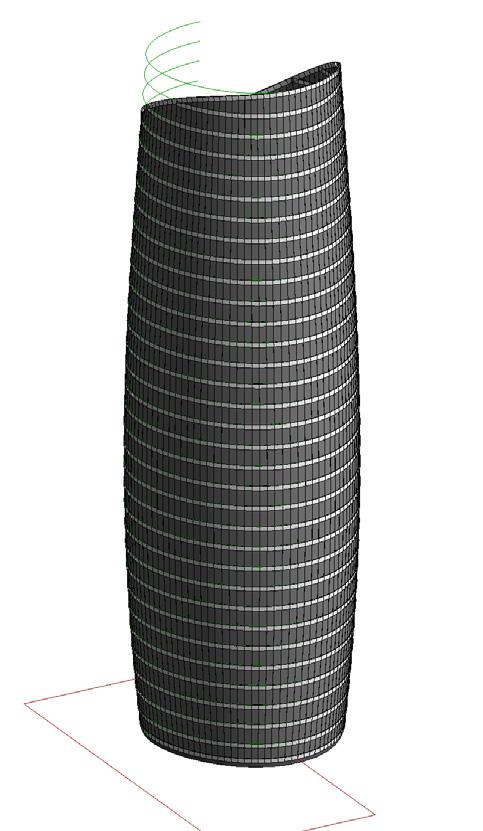




Als letzten Schritt klicken wir auf Fertig-Mass und verlassen Körpermodell Bildschirm. Wir öffnen den Architektur-Tab und klicken auf Cur tain System. Wählen Sie die gezeichnete Fläche aus und klicken Sie auf Create-System. Nach diesem Schritt müssen wir die Fassadenraster und Pfosten anordnen. Wenn wir mit dem Ergebniss zufrieden sind, spiegeln wir die fassade auf y-axis.

Revit phase - Decken erstellen

In diesem Schritt erstellen wir Decken nach Turmkurven. Für diesen Vorgang verwenden wir das Grasshopper-Tool “Etage hinzufügen”. Es erfordert 3 wichtige Parameter:
•Boundary- von der Turmgeometrie

•Type- Type Parameter von Grasshopper und wir wählen den Deckentyp den wir anwenden möchten (in diesem Fall habe ich 1m dicken Decke verwendet).
•Level- Wir können den Level-Parameter aus dem zuvor erstellten Add-Level-Werkzeug verwenden
Ich schlage vor, den Boundary-Parameter am Ende zu verbin den, denn sobald wir sie verbinden, erstellt Revit automatisch Decken. Nachdem wir die Geschosse erstellt haben, können wir nun die oberen entsprechend der Fassade löschen.
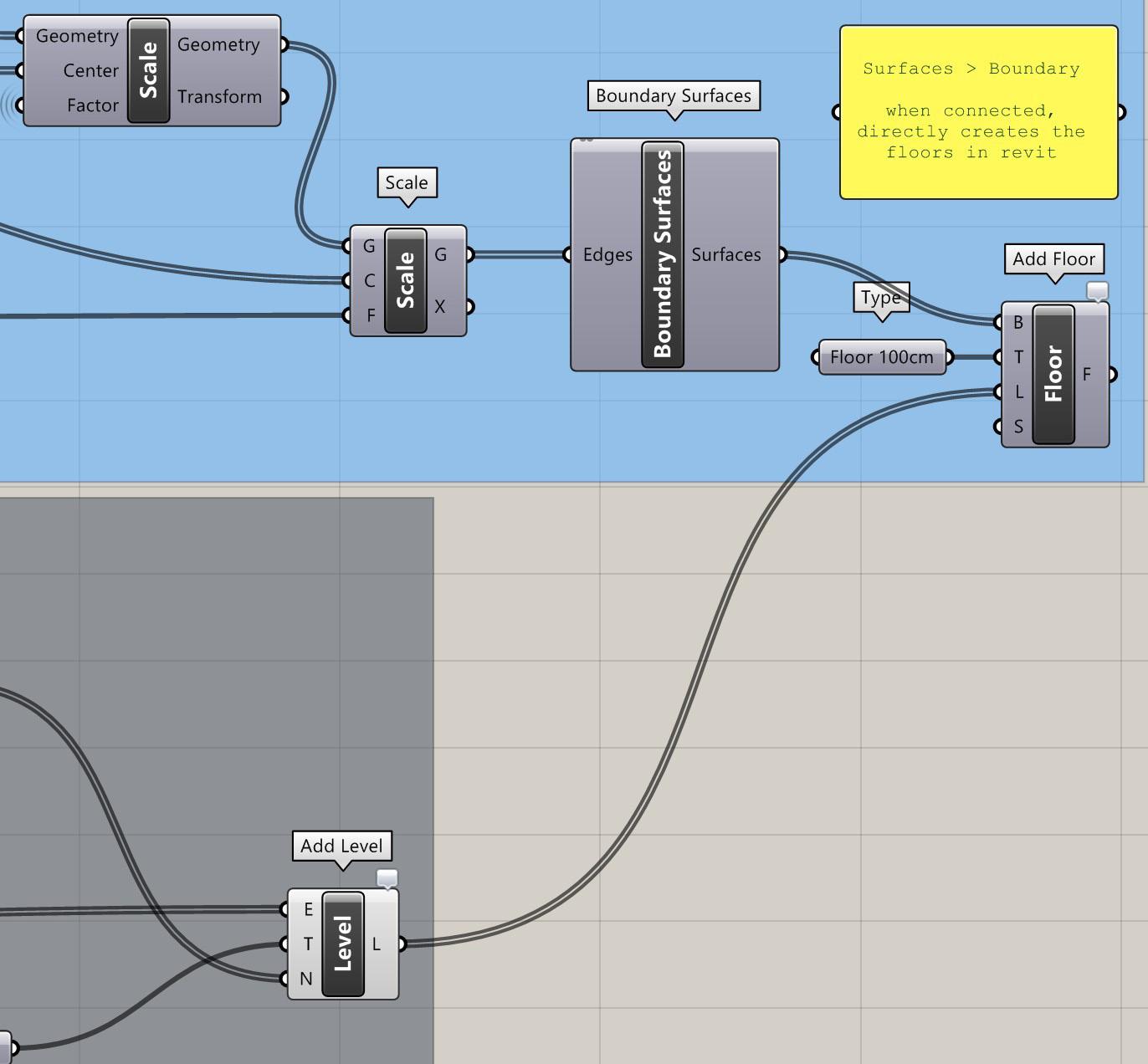
Revit phase - Adaptive Hexagonal Panel

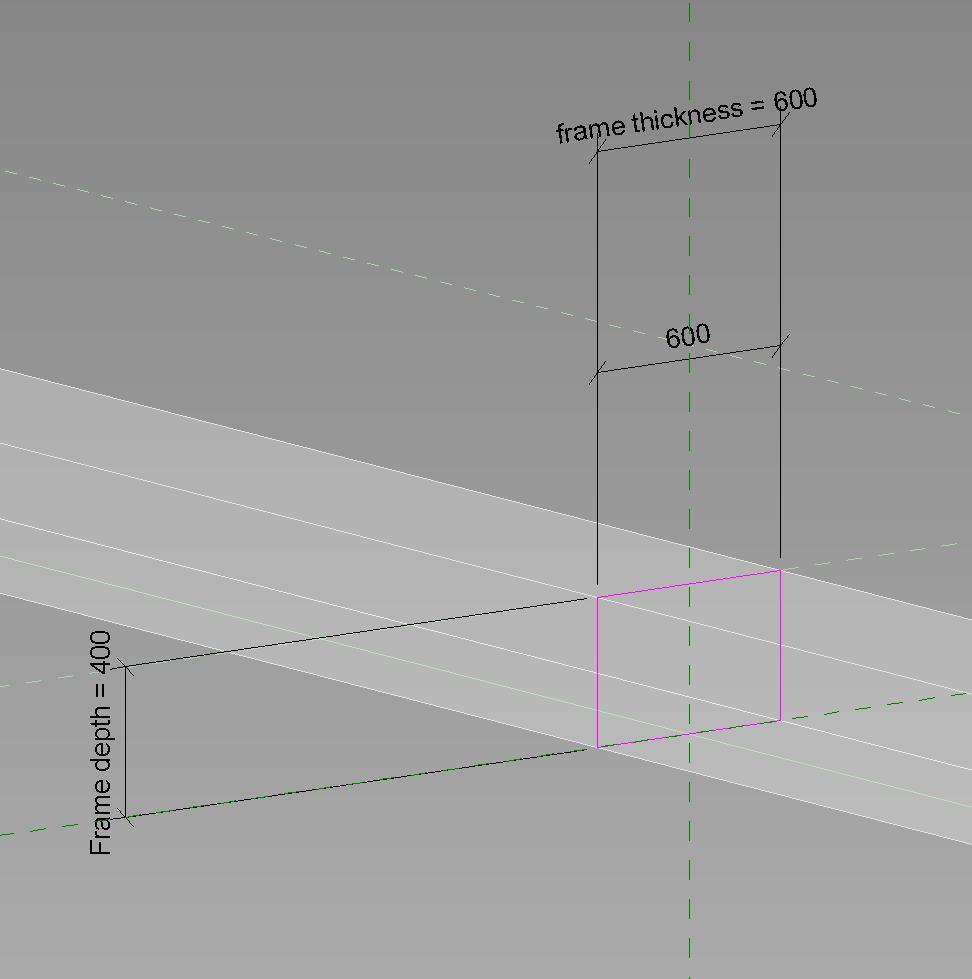
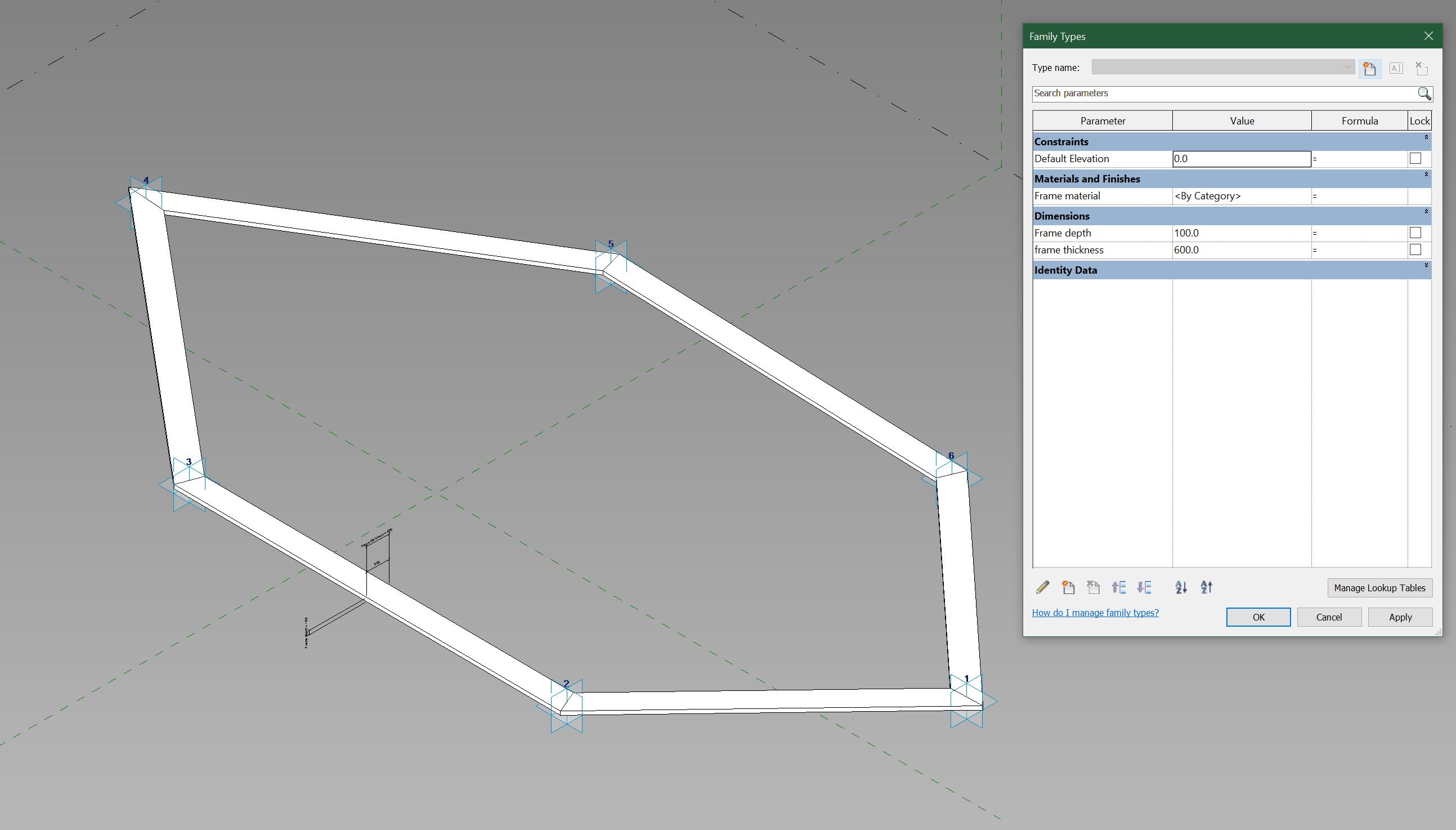
Ein adaptives Panel muss in Revit Allgemeines Modell Adaptiv familie Vorlage erstellt werden. Zuerst müssen wir 6 Punkte für unser Hexagon zeichnen. Als nächstes klicken wir nacheinander auf diese Punkte und machen sie adaptiv. Wichtig ist, dass die Punkte der Reihe nach und nicht zufällig ausgewählt werden. Denn dieser bestimmt später die Platzierungsreihenfolge. Nachdem wir die Punkte er stellt haben, müssen wir sie verbinden. Wir haben uns zwei Punkte nebeneinander ausgesucht und diese mit “Spline through points” verbunden. Wichtig: Wenn mehr als 2 Punkte ausgewählt werden, wird keine gerade Linie erstellt, sondern eine Kurve.
Nachdem wir eine Verbindung zwischen allen Punkten erstellt haben, müssen wir diese Linien als Referenzlinie erstellen, indem wir auf “Is Reference Line” klicken. Jetzt müssen wir das Profil erstellen. Zuerst setzen wir einen Punkt auf eine Linie (kann eine beliebige Linie auf dem Sechseck sein) und wählen das rechteckige Ze ichenwerkzeug. Um eine Senkrechte zur Hexagon-Kante zeichnen zu können, klicken wir zuerst auf “Referenzebene festlegen” und kommen dann über den von uns platzierten Punkt und wählen die senkrechte Ebene (Um zwischen den Ebenen zu wechseln, müssen wir auf Tabulaturtaste klicken). Nachdem wir die Referenzebene festgelegt haben, können wir nun unser Rechteck zeichnen. Durch die Verwendung von Maßlinien können wir dem Profil Breiten- und Höhenparameter hinzufügen. Wenn wir mit dem Zeichnen des Profils fertig sind, wählen wir das Profilrechteck und alle Linien entlang des Sechsecks aus und klicken auf “Form erstellen”.
Revit phase - Hexagonal Fassade


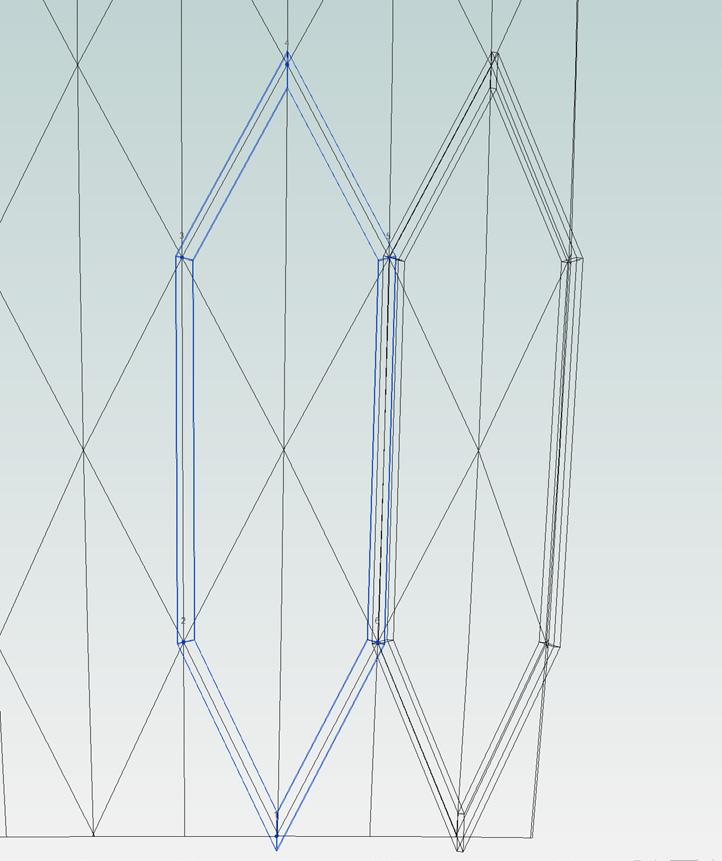
Diesmal arbeiten wir im Entwurfskörper-Um feld. Wir erstellen das Turmmodell genauso wie in der Projektdatei. Diesmal wählen wir das Formular aus und klicken auf Fläche teilen. Dieser Befehl unterteilt die Oberfläche in ein bestimmtes Muster. Normalerweise würden wir zum Erstellen eines sechseckigen Musters die integrierte sechseckige Muster familie verwenden. Diese spezifischen Mus terfamilien in Revit sind jedoch proportional gesperrt. Um das Muster für sechseckige Elemente erstellen zu können, verwende ich eine dreieckige Musterfamilie, da die Sechsecke eine Kombination von Dreiecken sind. Nach dem wir nun unser Muster auf der Oberfläche erstellt haben, können wir die adaptiven sechseckigen Elemente an den Verbindungspunkten platzieren.

Revit phase - Verschattungspanellen
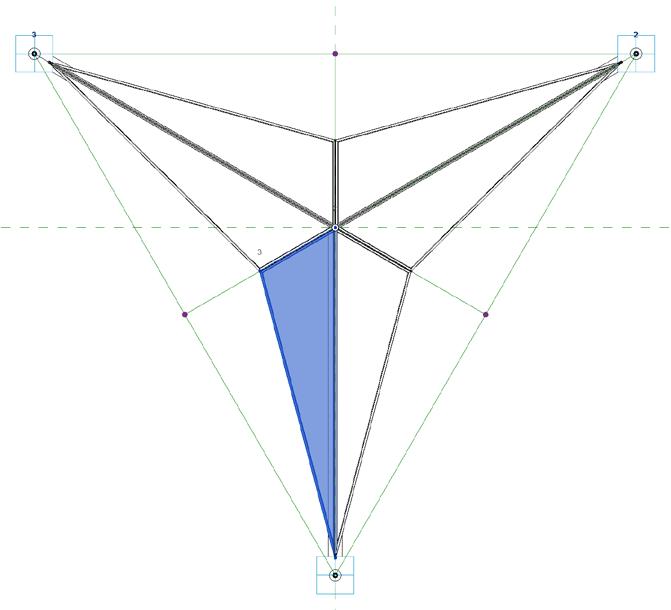




Eine von die wichtigsten Aspekte von Al Bahar Towers sind die kinetischen Sonnen schutzpaneele. Diese Paneele sind vom arabischen Mashrabiya-Konzept inspiriert und für den heutigen Gebrauch modernisiert. Diese Paneele haben die Form eines gleichseitigen Dreiecks und bestehen aus 6 kleinen Paneele. Das Hauptkonzept hier ist, dass die Sonnenschutzpaneele so konzipiert sind, dass sie sich je nach Sonnenrichtung öffnen oder schließen. Der Grund dafür ist, schattige Seiten das Gebäude kühlen zu lassen und nur vor direkter Sonneneinstrahlung zu schützen.
Auch diese Phase muss in Allgemeines Modell Adaptiv Familie durchgeführt werden. Wir beginnen mit 3 Hauptpunkten und machen sie nacheinander adaptiv (Ecken). Als nächstes verbinden wir diese Punkte mit Referenzlinien und platzieren einen Punkt in der Mitte einer der Linien. Als nächstes verbinden wir den adaptiven Punkt mit dem gegenüberliegenden Punkt, den wir in der Mitte der Linie platziert haben. Hier gibt es einige wichtige Punkte. Im nächsten Schritt erstellen wir wie zuvor eine zweite Linie. Wir platzieren einen Punkt am Schnittpunkt der beiden Linien, wählen den Punkt aus und klicken auf den Befehl “am Schnittpunkt platzieren”. Auf diese Weise befindet sich der Punkt, selbst wenn sich die Linien bewegen, immer am Schnittpunkt. Im nächsten Schritt müssen wir einen Punkt auf die Mittelpunkte der anderen beiden Kanten setzen. Und dann müssen die Punkte an den Kanten nacheinander mit dem Punkt in der Mitte verbunden werden. Der nächste Schritt besteht darin, einen Punkt auf diesen Linien zwischen der Mitte und den Kanten zu platzieren. Wenn wir auf diese Punkte klicken, wird ein Parameter angezeigt. Dieser Parameter wird als “Normalisierter Kurvenparameter” bezeichnet. Dieser Parameter hat den Mindestwert 0 und den Höchstwert 1, die beide Enden der Linie beschreiben. Wir klicken nun auf die kleine Schaltfläche daneben, um dem Wert einen Parameter zuzuordnen. Was wir “Open Factor” nennen werden.
In diesem Bild (links) ist die Struk tur sichtbar. Die an adaptiven Ecken angebrachten Beine werden in einer anderen Familie modelliert und in die aktuelle eingefügt. In diesem Bild (links) ist die Struktur sichtbar. Die an adaptiven Ecken ange brachten Beine werden in einer an deren Familie modelliert und in die aktuelle eingefügt. Der Grund für die getrennte Modellierung der Beine besteht darin, dass wir zwei Arten von Familien benötigen (mit Beinen und ohne Beine), daher spart uns diese Methode zusätzliche Zeit.

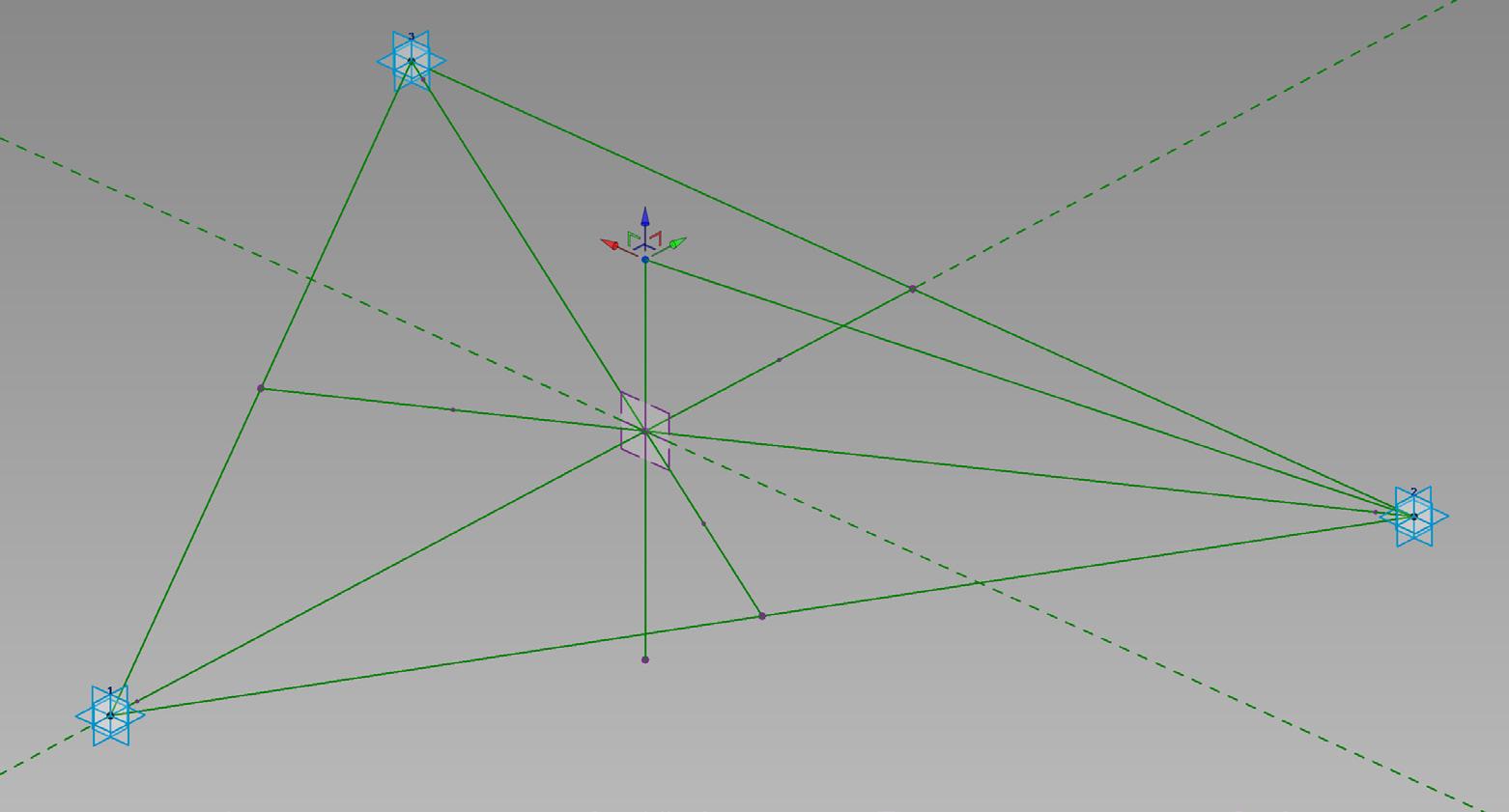
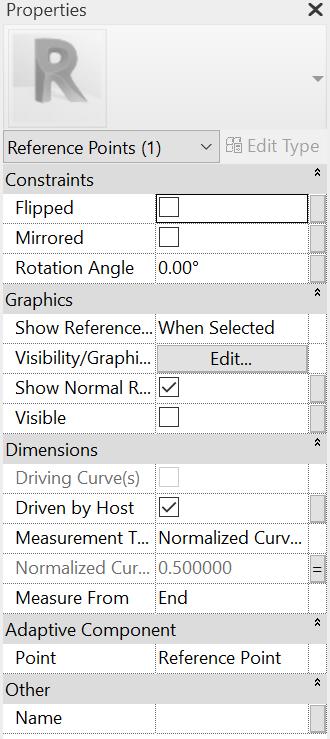
Nachdem wir den Parameter “Open Factor” gesetzt haben, müssen wir jetzt den mittleren oberen Punkt machen. Zuerst platzieren wir einen Punkt am Mittelpunkt, indem wir den Befehl “Set Reference Plane” verwenden. Wählen Sie als Nächstes den Punkt auf dem Mittelpunkt aus und geben Sie einen Versatzparameter an. Für dieses Projekt habe ich 750 mm für den Versatz verwendet. Damit haben wir alle notwendigen Punkte erfolgreich platziert und die richtigen Parameter angehängt. Es kann zusätzliche Punkte für weitere Details geben, wie ich sie in meinem Modell verwendet habe, aber damit die Panels erfolgreich funktionieren, reichen diese Punkte aus.

Jetzt erstellen wir eine weitere einfache adaptive Familie. Dieses wird ein einfaches Dreieck mit einem Panel und Kanten sein. Wir werden 6 dieser Einzelpaneele in unserem Sonnenschutzsystem verwenden. Der erste Punkt wird an eine adaptive Ecke angehängt, der zweite Punkt wird an den oberen Mittelpunkt angehängt und der dritte Punkt wird an den Punkt „Open Factor“ angehängt. Während adaptive Ecken fixiert sind, bewegen sich der zweite und der dritte Punkt gemäß dem “Offenen Faktor” und bewegen die daran befestigten Paneele.



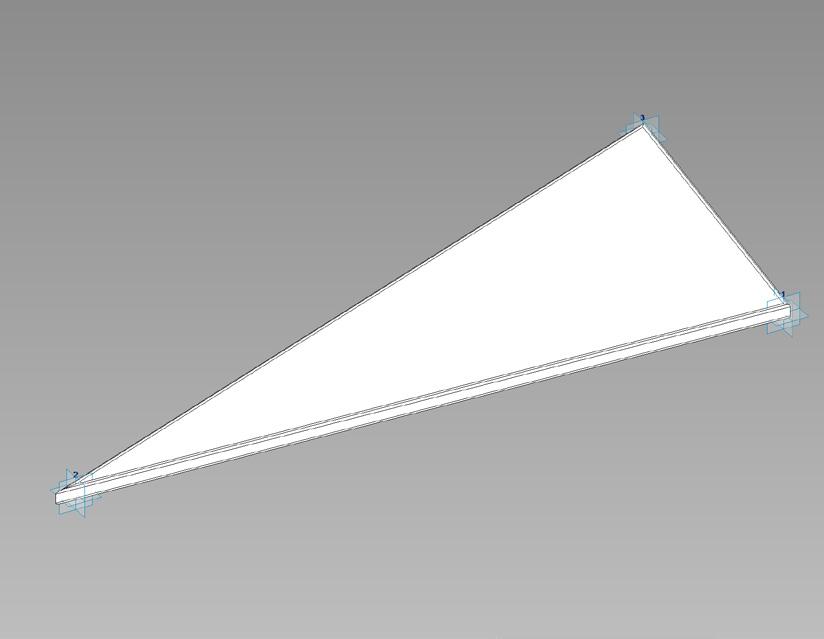
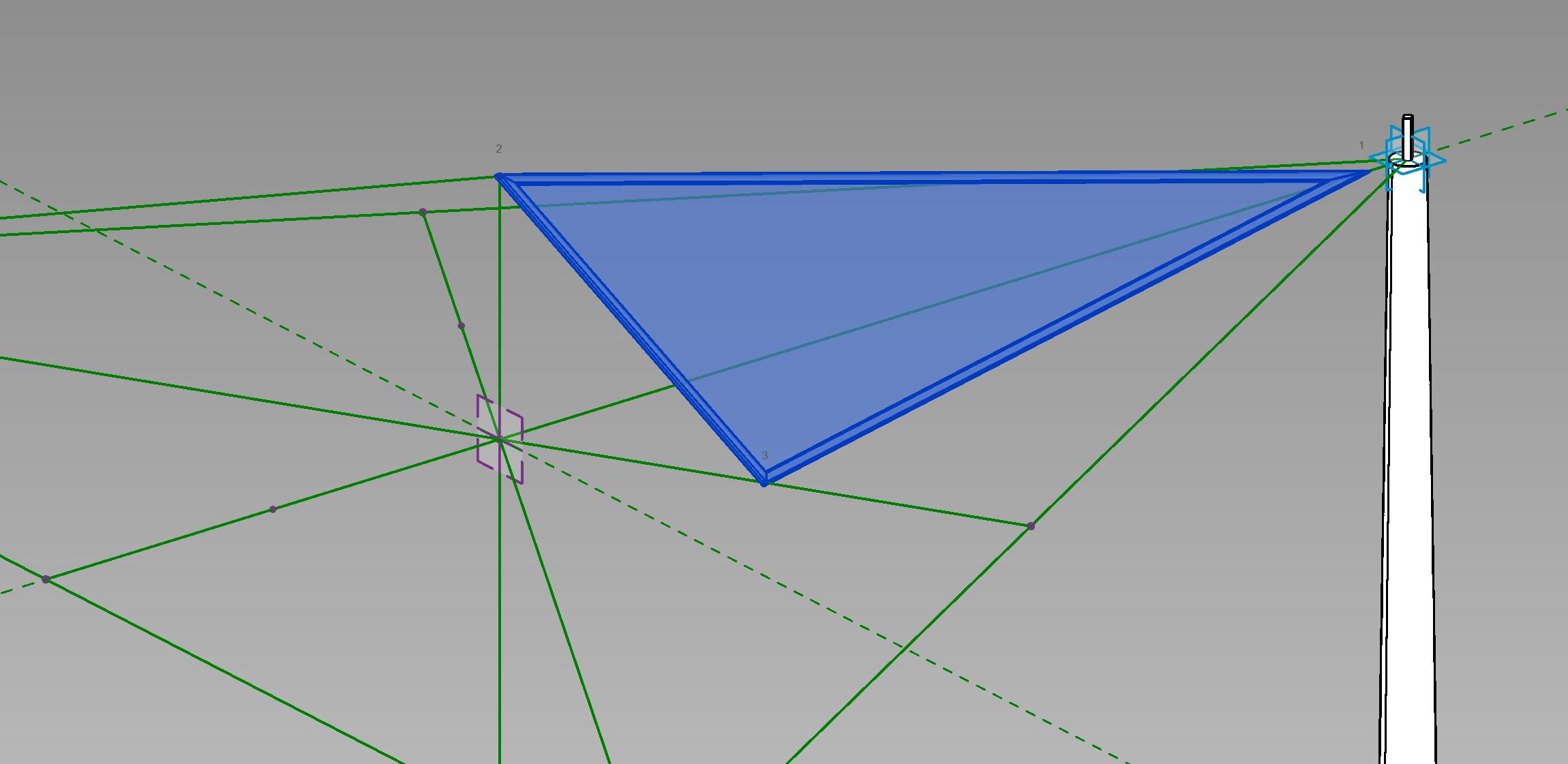
Revit phase - Verschattungsfassade



Für die Verschattungsfassadenform ver wenden wir die gleiche Methode wie zuvor, um die Hauptform zu erstellen und dann die Fläche wie bei der sechseckigen Fassade zu teilen. Diesmal verwenden wir eine bestimmte Musterfamilie (Bild unten). In dieser Musterfamilie müssen wir alle Linien inner halb des Dreiecks auswählen und sie zu Modelllinien machen (standardmäßig sind es Referenzlinien). Dieser Schritt ist wichtig, wenn wir es vorziehen, ein Dynamo-Skript zum Platzieren aller unserer Panels zu verwenden. Im nächsten Schritt platzieren Sie unsere Paneele auf dem dreieckigen Fas sadenraster. Wichtig: Auch hier müssen die Paneele nach adaptiven Punkten platziert werden, wenn nicht in der richtigen Reihenfolge, würde das Paneel nach innen zeigen. Der Grund dafür, dass wir zwei verschiedene Plattentypen (mit Bein, ohne Bein) erstellt haben, ist, sie in einem System zu platzieren, das die Verwendung von Beinen zweimal oder dreimal an Kreuzungsecken verhindert.
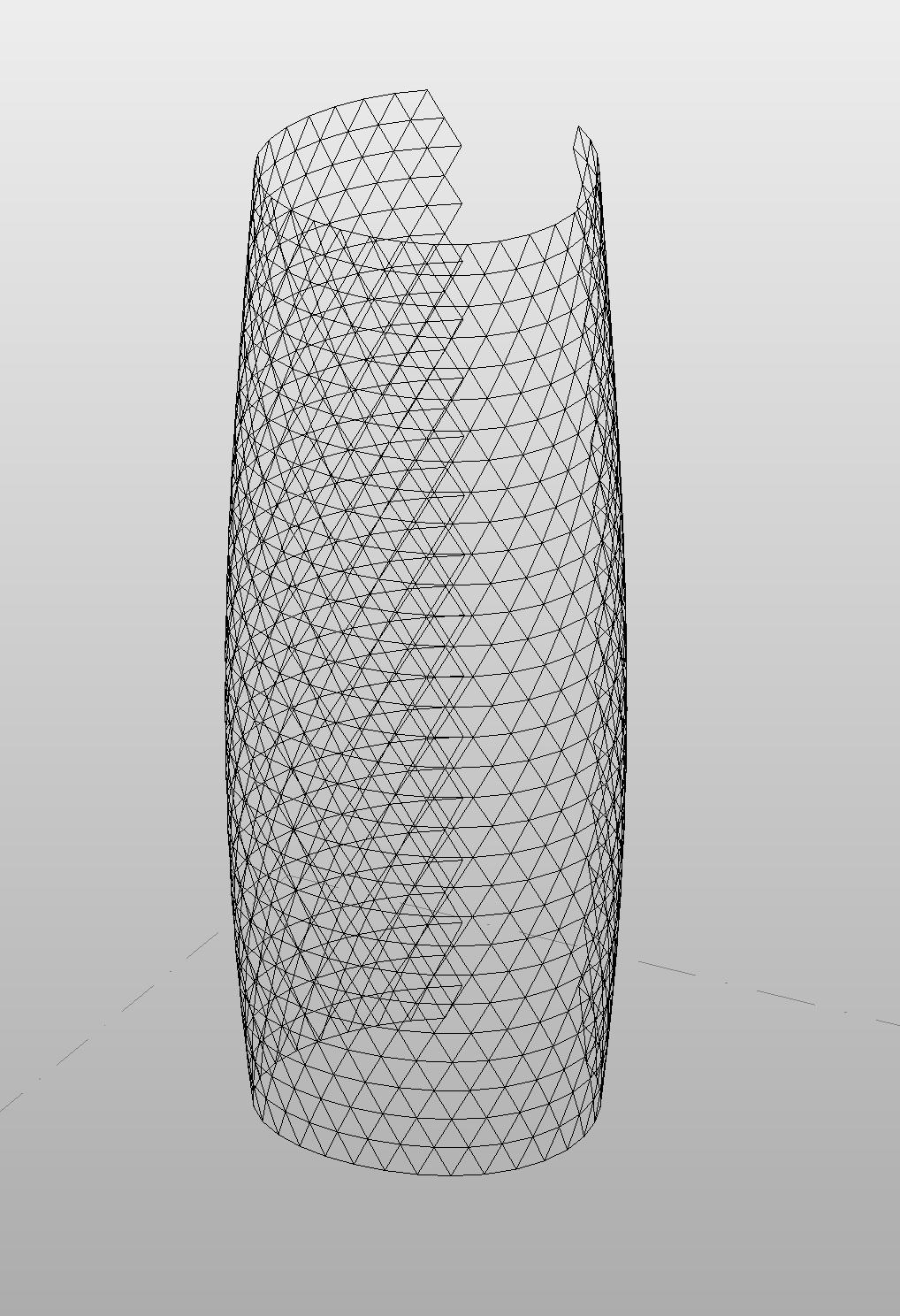
Revit phase - Zusammenfügen







In dieser Phase kopieren und fügen wir zunächst unsere Hauptstruktur gemäß La geplan ein, dann importieren wir die sechseckige Fassadenfamilie und platzieren sie an der richtigen Position. Und zuletzt machen wir dasselbe auch für die Sonnenschutzfassade.
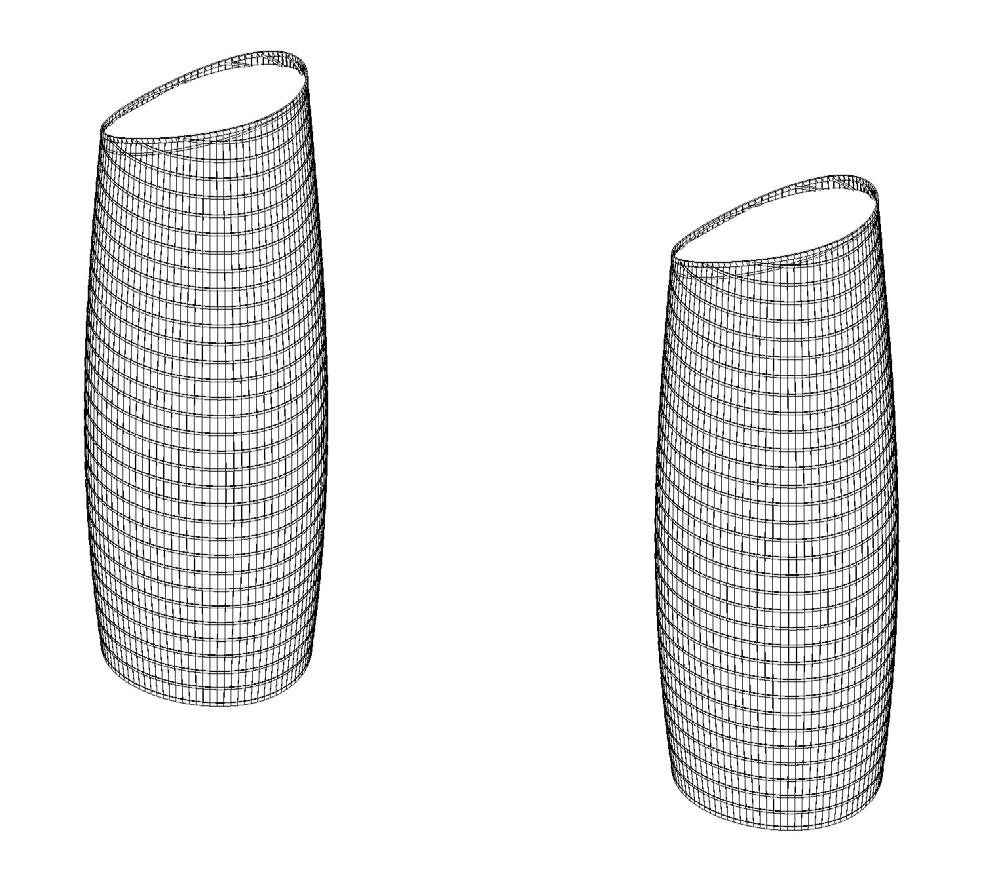
Für den letzten Schritt habe ich das Erdgeschoss mit Hilfe von Bil dern modelliert, da nicht genügend Material vorhanden war, um nach Plänen zu modellieren. Ich habe es speziell in einer anderen Projektdatei modelliert und mit meiner Hauptprojektdatei verknüpft. Auf diese Weise ist die Projektdatei nicht zu schwer, um reibungslos zu arbeiten.


Ladybug - Sonnenadaptivität
Das Ladybug-Plug-in für Grasshopper ist ein wirklich starkes Analyse-Plug-in und verfügt über verschiedene Analysemethoden wie Sonnenanalyse, Wet teranalyse, Wind-, Energie-, Standort-, Geräuschanalyse und mehr. In diesem Projekt habe ich die Sonnenanalyseoption verwendet. Wir verwenden Grass hopper, um adaptive Panels zu erkennen, die wir in der Revit-Datei haben, und verwenden dann das obige Skript, um es funktionsfähig zu machen. Einer der wichtigsten Punkte hier ist, die richtigen Wetterdaten zu erhalten. Dazu benötigen wir eine Datei mit der Erweiterung .epw. Diese Datei muss am richtigen Ort angegeben werden.
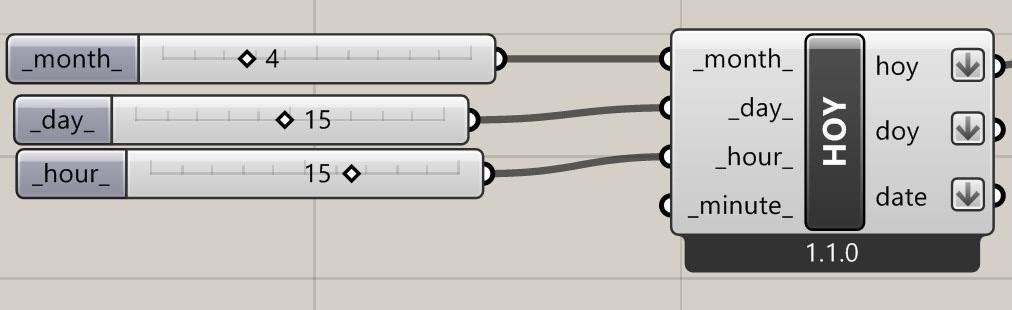
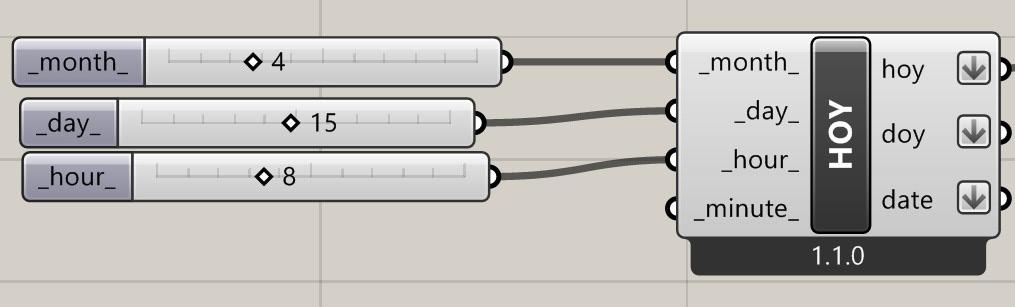
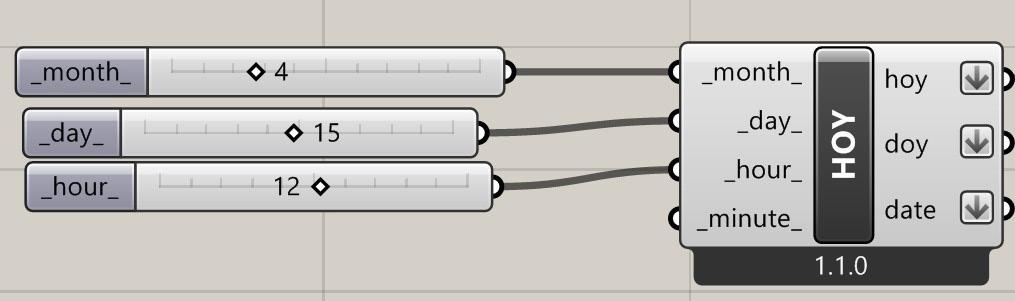

Eine solche Datei finden wir auf dieser Website: https://www.ladybug.tools/epwmap/

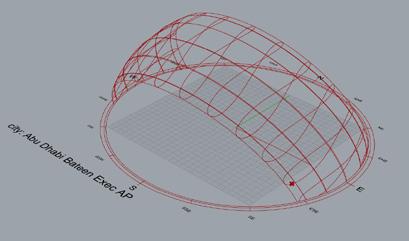

Nachdem wir den richtigen Speicherort gefunden und die Datei heruntergeladen haben, definieren wir sie in Grasshopper und verbinden sie mit Ladybug.
Jetzt können wir Monat, Tag und Stunde ändern, um Informationen zum Son nenstand zu erhalten und die Panels zu bewegen

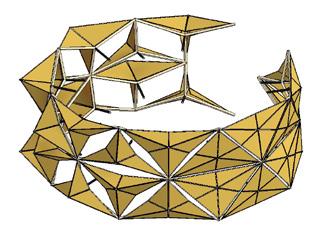

Renders



Quellenangabe
1. https://en.wikipedia.org/wiki/Al_Bahr_Towers 2. https://www.archdaily.com/270592/al-bahar-towers-responsive-facade-aedas 3. https://www.ahr.co.uk/Al-Bahr-Towers 4. https://en.wikiarquitectura.com/building/al-bahar-towers/ 5. https://www.arch2o.com/al-bahr-towers-aedas/ 6. https://www.architecture.com/find-an-architect/ahr-architects-ltd/london/al-bahr-towers 7. https://visitabudhabi.ae/en/what-to-see/iconic-landmarks/al-bahar-towers 8. https://www.researchgate.net/publication/283683836_Innovations_in_dynamic_architecture/figures?lo=1 9. https://www.aedas.com/en/about-us/our-people/global-board 10. https://www.youtube.com/watch?v=SqJbcFId7fw&t=432s 11. https://www.youtube.com/watch?v=mY3m6Zgv2is 12. https://www.archiscene.net/firms/aedas/al-bahar-towers/
